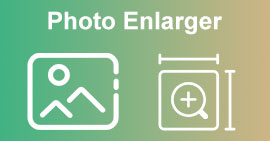Ultimative billedkvalitetsreducere, du skal have denne 2022
Det blev nemt at uploade flere billeder og dele, hvad der sker med os over hele internettet, ved hjælp af forskellige sociale medier, som vi kan få gratis adgang til. Desværre bliver billeder til elendig kvalitet, når du poster dem på disse hjemmesider, især hvis din billedkvalitet er højere end standarden. Du tænker måske på at uploade dit billede på hjemmesiden, men stop først! For vi vil lære dig en hemmelighed, som du kan gøre for i det mindste at reducere komprimeringen på billedet, og det er ved at sænke kvaliteten. Dette indlæg vil præsentere det bedste billedkvalitetsreduktioner du kan bruge til at hjælpe med problemet. Læs følgende detaljer omhyggeligt for at hjælpe dig med at finde ud af, hvilket værktøj du bruger.
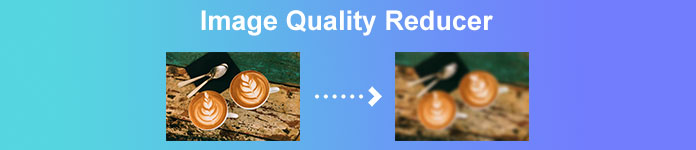
Del 1. Billedkvalitetsreducere, du skal kende for nemt at sænke billedkvaliteten [Anmeldelse]
ReduceImages.com
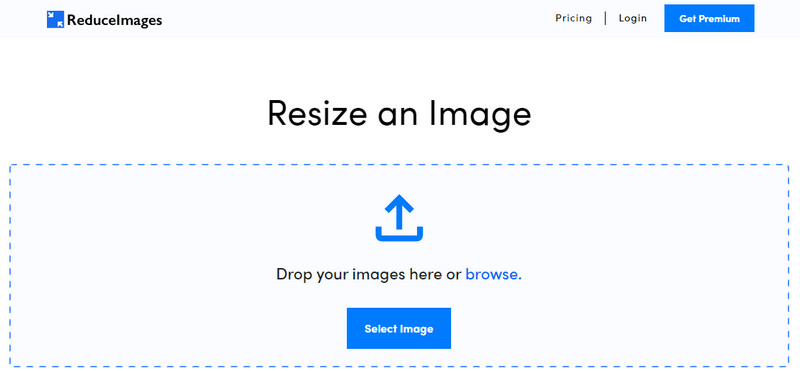
ReduceImages.com er en populær online løsning, du kan bruge til at sænke billedkvaliteten for at gøre den egnet til hjemmesidens standard. Heldigvis er dette et onlineværktøj, så du behøver ikke downloade filer; du kan begynde at bruge denne app i enhver browser, du har på din enhed, ved at søge på dens navn. Plus, du kan ændre størrelsen på JPG, PNG og GIF, du uploader her. Selvom du kan bruge dette onlineværktøj gratis, kan nogle ulemper frustrere dig, især hvis du vil arbejde i en batch eller ikke kan lide annoncerne. Hvis du har ekstra byttepenge, kan du købe planen; den understøtter en startpris på $ 3,99.
Fordele
- Gratis at bruge og ingen installation nødvendig.
- Du kan ændre størrelsen på billedet her, hvis du vil.
- Skift baggrunden på et gennemsigtigt billede til sort/hvid.
- Alle kan finde ud af at bruge dette på ingen tid.
Ulemper
- Der er nogle annoncer på den gratis version.
- Det kan ikke udføre batchbehandling på den gratis version.
Lunapic
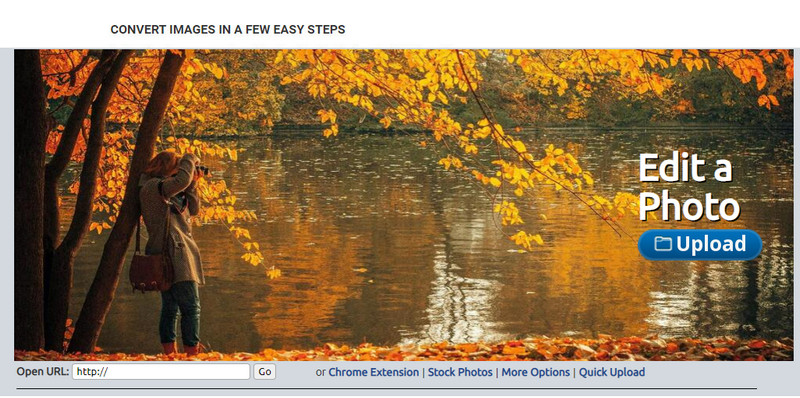
Lunapic er et super nemt at bruge værktøj til at reducere billedkvaliteten til din ønskede opløsning, der ligner Paint GUI. Du kan blive fortrolig med onlineværktøjet på grund af de ligheder, det bringer med den berygtede Paint på Windows-enheder. Selvom du kan stole på dette værktøj til at optimere den billedkvalitet, du ønsker, er formatet, det kun understøtter, JPEG og intet andet. Ved at kopiere URL'en på det billede, du ønsker, kan du uploade det billede, du ønsker at justere her, hvis det endnu ikke er downloadet. Ligesom det første værktøj, behøver du ikke downloade dette værktøj for at bruge, for det er tilgængeligt på nettet.
Fordele
- Intuitiv brugergrænseflade, der giver dig mulighed for nemt at manipulere kvaliteten.
- Eksempelruden understøttes for at se den justerede billedkvalitet.
- Du kan kopiere og indsætte URL'en på det billede, du vil uploade.
- Det er gratis, og det understøtter ikke premium-versionen.
Ulemper
- Det understøttede format er kun JPEG.
- GUI er forældet og skal justeres.
EzGIF
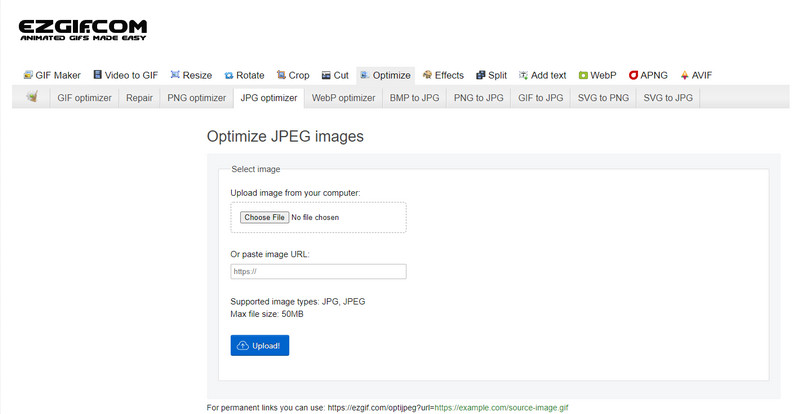
EzGIF kan være din billedskaber i lav kvalitet, eller for at gøre det enkelt, kan det optimere kvaliteten af de billeder, du har uploadet her. Kendt for at være en GIF-fixer, men kan nu bruges til at ændre JPEG-, WebP- og PNG-kvaliteten, hvis det er nødvendigt. Dette værktøj er mere populært end de to andre, vi nævnte ovenfor på grund af dets effektivitet og varighed af at være et webværktøj på internettet. Det tilbyder en praktisk, men effektiv løsning, som du nemt kan nå at mestre på den. Du kan ikke uploade og behandle flere filer her, selvom det er et gunstigt værktøj. Desuden kan du ikke uploade billeder, der ikke er JPEG eller JPG, PNG, WebP og GIF, statiske eller animerede.
Fordele
- Det understøtter mange funktioner som at justere kvaliteten, forbedre, konvertere og mange flere.
- Du kan frit få adgang til og bruge det på forskellige webbrowsere.
- Optimer dit billede her og se resultatet på forhåndsvisningsruden før eksport.
- Det tilføjer ikke et vandmærke efter at have ændret kvaliteten af billedet.
Ulemper
- Den grafiske brugergrænseflade trænger til nogle justeringer.
- Det understøtter ikke andre billedformater som BMP, SVG, HEIF og andre.
- Upload af batchbilleder understøttes ikke.
Adobe Photoshop

Adobe Photoshop er en snydekode til, hvordan man sænker kvaliteten af et billede, så det er bedst til arbejdet med at transformere billedet. Med det kan du uploade alle billeder her og justere billedets algoritme. Alle elsker at bruge et professionelt værktøj, fordi det er fyldt med avancerede funktioner, som du ikke kan finde på andre redaktører på markedet eller online. Der er forskel på et bedste og et A-okay værktøj, og dette værktøj vil fortælle dig. Det er overflødigt at sige, at nogle brugere har problemer med at mestre det på grund af dets robuste og tunge brugergrænseflade. Så hvis det er første gang, du bruger denne software, kan du have problemer med at bruge den. Samlet set er dette værktøj det mest professionelle billedredigeringsprogram, du kan bruge, som de første tre værktøjer, vi nævnte, ikke har.
Fordele
- Det giver eksklusive funktioner, som den anden billededitor online ikke har.
- Det giver eksklusive funktioner, som den anden billededitor online ikke har.
- Det er langt det bedste valg til at udføre professionel billedredigering.
- Et kompakt og fuldt udstyret værktøj, som du kan downloade på forskellige enheder.
Ulemper
- Førstegangsbrugere har problemer med at finde ud af, hvordan de skal bruge det.
- Du skal købe en plan for at fortsætte med at bruge den efter den gratis prøveperiode.
Del 2. Bonus: Sådan gør du lavkvalitetsbilleder højere med Top Image Upsclaer på nettet
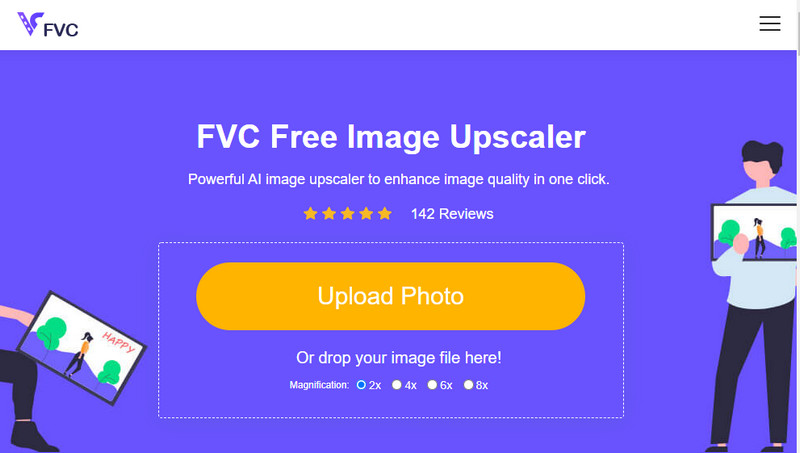
Har du nogensinde lavet et billede i lav kvalitet, der viser sig pixeleret eller sløret, og ønsker at vende det tilbage til den originale kvalitet? Hvis ja, kan du bruge FVC Free Image Upscaler. Denne onlineløsning kan afslutte jobbet for dig ved at spore algoritmen på billedet, justere kvaliteten og opskalere den baseret på det, der er registreret af AI. Du kan få fordele, når du først bruger dette værktøj, som at yde det bedste med opskalering, ingen installation, være sikker og nem at bruge og have 24-timers kundeservice, der kan hjælpe dig. Du kan også uploade JPEG/JPG, PNG, BMP, SVG og mange flere til øge billedopløsningen her. Desuden kan du stadig bruge denne software, selvom du ikke sænkede kvaliteten af den og bare vil forbedre den overordnede kvalitet. Begynd at bruge værktøjet ved at klikke på navnet og uploade det billede, du vil opskalere med det samme!
Del 3. Ofte stillede spørgsmål om, hvordan man laver et billede i lavere kvalitet
Gør ændring af kvaliteten filstørrelsen mindre?
Nej, det vil det ikke. Hvis du har justeret billedets pixels og gjort det lavere, vil billedets udseende blive påvirket, men ikke filstørrelsen. Her er nogle af de bedste pixelforstærkere du kan prøve.
Hvorfor ændrede bithastigheden af mit billede sig efter at have sænket kvaliteten?
Efter at have ændret kvaliteten af billedet, vil du se en betydelig ændring af bithastigheden, når du eksporterer det, betydeligt når du ændrer billedets opløsning.
Hvorfor bliver animeret GIF til statisk efter at have sænket kvaliteten?
Det program, du bruger til at sænke kvaliteten, giver dig mulighed for at uploade den animerede GIF, men kan ikke eksportere en animeret GIF, så resultatet bliver til en statisk GIF. Billedudvidelsen forbliver, som den er, men den animerede vil ikke.
Konklusion
Du kan vælge din billedkvalitetsreduktion med de fire software, vi tilføjer, som du kan downloade og få adgang til på nettet. Hvis du har det sjovt med at læse denne artikel, vil vi sætte stor pris på, hvis du giver denne fem stjerner.



 Video Converter Ultimate
Video Converter Ultimate Skærmoptager
Skærmoptager